Cách khắc phục sự cố kết nối Bluetooth trên Windows 10

Khắc phục sự cố Bluetooth trên Windows 10 với các bước đơn giản nhưng hiệu quả, giúp thiết bị kết nối trở lại bình thường.

Microsoft luôn phát hành bản cập nhật Windows mới để cải thiện trải nghiệm người dùng của chúng tôi. Gần đây, bản cập nhật tháng 10 của Windows 10 đã được phát hành, tất cả đều là tin tức vì lý do tốt hay xấu. Rất nhiều người dùng phàn nàn về việc dữ liệu của họ bị mất khi họ nâng cấp lên phiên bản windows mới nhất này. Chà, Microsoft hiện đã đặt chân tới và thông báo rằng tất cả những vấn đề này đã được khắc phục trong bản cập nhật tiếp theo được phát hành và cũng đã tiến hành xác thực nội bộ. Tất cả những tiêu đề này đã cấm rất nhiều người dùng cài đặt phiên bản Windows mới nhất này. Nhưng hiện tại, như Microsoft tuyên bố, dữ liệu của bạn hiện đã an toàn vì tất cả các vấn đề và các bản sửa lỗi nhỏ đã được giải quyết hợp lý.
Phiên bản trước của Windows, trước phiên bản này, đã được phát hành vào tháng 4 năm 2018. Không nhiều người trong chúng ta biết về điều này nhưng Microsoft đã thêm một tính năng “Ultimate Performance” để cố gắng nâng cao hiệu suất từng chút có thể có trên Windows của bạn. Vì vậy, chúng ta hãy hiểu tất cả về gói Ultimate Performance Power trên Windows là gì và cách chúng ta có thể sử dụng nó.
Cũng đọc: -
 Cách khôi phục các tệp đã xóa vĩnh viễn trong Windows ... Bạn có muốn khôi phục các tệp đã xóa vĩnh viễn trong windows 10 không? Bạn có thể khôi phục các tệp, ảnh, video ... bị mất của mình.
Cách khôi phục các tệp đã xóa vĩnh viễn trong Windows ... Bạn có muốn khôi phục các tệp đã xóa vĩnh viễn trong windows 10 không? Bạn có thể khôi phục các tệp, ảnh, video ... bị mất của mình.
Kế hoạch năng lượng hiệu suất cao nhất là gì
Ultimate Performance Power Plan trên Windows giúp tăng tốc hệ thống của bạn ngay khi phần cứng chuyển sang trạng thái nhàn rỗi. Gói công suất này được thiết kế đặc biệt để tăng thêm sức mạnh cho các hệ thống công suất cao. Ngay sau khi hệ điều hành phát hiện ra rằng một phần cứng cụ thể cần nhiều năng lượng hơn, nó sẽ mất một phần nhỏ giây. Về cơ bản, khi gói Ultimate Performance này được kích hoạt trên Windows của bạn, tất cả các độ trễ như vậy sẽ giảm xuống, điều này có thể ảnh hưởng đáng kể đến hiệu suất hệ thống của bạn.
Tính năng này có thể được sử dụng rất nhiều, đặc biệt là khi bạn đang chơi trò chơi trên hệ thống Windows của mình hoặc nếu bạn đang làm việc trên một phần mềm tạo mô hình 3D nâng cao thường gây tải nặng nề cho hệ thống của bạn. Bạn chắc chắn có thể thấy hiệu suất hệ thống của mình được cải thiện, thậm chí chỉ là một phần nhỏ của giây. Nhưng có, nó chắc chắn sẽ tạo ra sự khác biệt. Tuy nhiên, chỉ cần đảm bảo rằng máy tính xách tay của bạn được cắm vào nguồn điện ổn định, vì khi gói này được kích hoạt trên Windows của bạn, nó sẽ chiếm một lượng điện năng đáng kể.
Cách bật Gói năng lượng hiệu suất cao nhất trên Windows 10
Để bật tính năng này trên Windows, hãy mở Cài đặt và sau đó nhấn vào “Hệ thống”.

Trong cửa sổ Hệ thống, chọn tab “Nguồn và Ngủ” từ thanh menu bên trái. Bây giờ trong phần “Cài đặt liên quan”, hãy nhấn vào “Cài đặt nguồn bổ sung”.
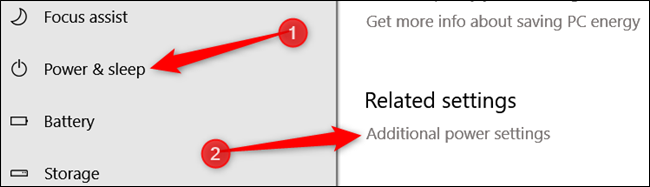
Trong cửa sổ tiếp theo, hãy tìm mũi tên tùy chọn “Hiển thị các kế hoạch bổ sung”.
Bật tùy chọn “Hiệu suất tối đa”.

Một số máy tính xách tay có thể không chỉ hiển thị tùy chọn này ở đây. Vì vậy, nếu bạn không thể tìm thấy tùy chọn này, đây là những gì bạn cần làm.
Cũng đọc: -
Làm thế nào để thay đổi vị trí sao lưu iTunes mặc định trong ... Bạn có thấy ổ C: của mình bị đầy do bộ sao lưu iTunes không? Điều này có thể tạo ra sự cố khi lần sau ...
Cách bật Gói năng lượng hiệu suất cao nhất qua Command Prompt (Đối với người dùng máy tính xách tay)
Có nhiều máy tính xách tay hoặc máy tính để bàn mà bạn sẽ không thể tìm thấy tùy chọn này.
Nhưng bạn chắc chắn có thể thêm nó vào cài đặt Windows bằng cách thực hiện một vài chỉnh sửa trong Command prompt.
Chỉ cần khởi chạy Command prompt hoặc PowerShell trên Windows của bạn, dán lệnh sau và sau đó nhấn Enter.
powercfg -duplicatescheme e9a42b02-d5df-448d-aa00-03f14749eb61

Bây giờ, hãy đóng và mở lại cửa sổ Hệ thống để bắt đầu làm mới.
Quay lại Cài đặt một lần nữa như được giải thích trong phần đã đề cập ở trên và sau đó chọn tùy chọn “Hiệu suất tối ưu”.
Cách thay đổi kế hoạch năng lượng hiệu suất
Bất kỳ cơ hội nào, nếu bạn muốn xóa gói hiện có và bắt đầu một gói mới, đây là những gì bạn cần làm. Nhấn vào tùy chọn “Thay đổi cài đặt kế hoạch” ngay bên cạnh nơi viết Hiệu suất tối ưu.

Trong cửa sổ mới xuất hiện trên màn hình này, hãy nhấn vào tùy chọn “Xóa kế hoạch này” nhỏ ở phía dưới để bắt đầu làm mới. Trong trường hợp bạn muốn chuyển sang một gói khác, bạn cũng có thể thực hiện các thay đổi tại đây, trong cùng một cửa sổ.
Cũng đọc: -
Cách tắt tính năng Khởi động nhanh trong Windows ... Tính năng Khởi động nhanh hoặc Khởi động nhanh ban đầu được giới thiệu với Windows 8. Mặc dù khá hữu ích nhưng chúng đã được ...
Vì vậy, mọi người, đây là hướng dẫn nhanh về cách kích hoạt Ultimate Performance Power Plan trên Windows. Nó có thể tỏ ra khá hữu ích, đặc biệt nếu bạn đang làm việc trên các hệ thống cao cấp. Sử dụng nó một cách rộng rãi!
Khắc phục sự cố Bluetooth trên Windows 10 với các bước đơn giản nhưng hiệu quả, giúp thiết bị kết nối trở lại bình thường.
Làm thế nào để nhận trợ giúp trong Windows 10 là một câu hỏi cần thiết. Đọc tiếp để tìm ra phương pháp tốt nhất giúp giải quyết các vấn đề liên quan đến Microsoft Windows 10.
Blog này sẽ giúp người dùng khắc phục Trình điều khiển thiết bị I2C HID không hoạt động trên Windows 11 bằng các bước được chuyên gia khuyến nghị nhanh chóng và đơn giản để làm theo.
Nếu bạn đang gặp phải vấn đề về âm thanh trên máy tính thì có lẽ đã đến lúc cập nhật trình điều khiển âm thanh trên Windows 10.
Tìm hiểu cách khắc phục bộ điều khiển trò chơi không hoạt động trên PC Windows của bạn và thưởng thức các trò chơi yêu thích của bạn mà không bị gián đoạn.
Bạn muốn biết cách khôi phục dữ liệu từ ổ cứng ngoài? Hãy đọc phần này để có được phần mềm khôi phục ổ cứng Windows 10 tốt nhất để định dạng dữ liệu ngay lập tức.
Dưới đây là các bước nhanh chóng và đơn giản về cách thay đổi địa chỉ IP trong Windows 10. Bạn cũng có thể đặt IP tĩnh trong Windows 10 do quản trị viên mạng của bạn cung cấp.
Khôi phục file CAB - Bài viết này giúp bạn hiểu rõ hơn về file CAB và cách khôi phục file CAB đã xóa trên Windows.
Nếu bạn đang tìm kiếm một cách đơn giản nhưng mạnh mẽ để ghi lại màn hình máy tính để bàn của mình thì tại sao không sử dụng chương trình đã được cài đặt sẵn trên máy tính. Tìm hiểu tại đây, cách ghi lại màn hình của bạn bằng trình phát phương tiện VLC trên Windows 10, 8 và 7.
Bảng điều khiển Windows 10 của bạn không phản hồi? Dưới đây là một số cách sử dụng mà bạn có thể giải quyết vấn đề một cách dễ dàng nhất.








